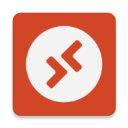Microsoft 远程桌面app是一款手机端远程控制软件,用户可以利用这款软件解决工作上的一些问题,还能通过这款软件帮助同事远程演示PPT操作,除此之外你还能远程控制一些软件,并且这款软件自带了Windows系统的远程桌面功能,你只需要一键就能用手机控制电脑开启高效便捷的访问旅程,感兴趣或者有需要的小伙伴就快来kk网站下载体验一下吧。
微软远程桌面安卓版怎么使用?
1、电脑上打开Windows设置(快捷键‘Windows + I’),然后选择‘系统’ --> ‘远程桌面’,打开‘启用远程桌面’按钮。
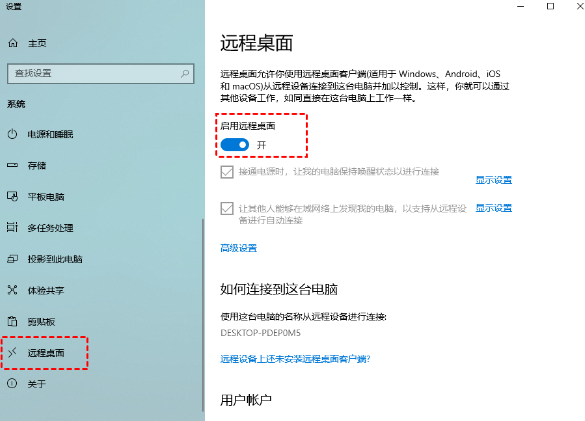
2、手机上下载安装微软远程桌面APP并打开,点击右上角的“+”,选择“Desktop”添加远程电脑。
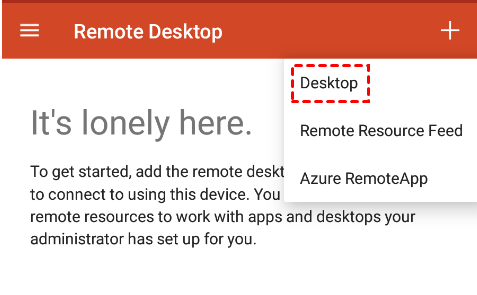
3、在地址栏处输入远程电脑的IP地址,然后添加用户,输入电脑的用户名以及密码,点击“SAVE”保存。
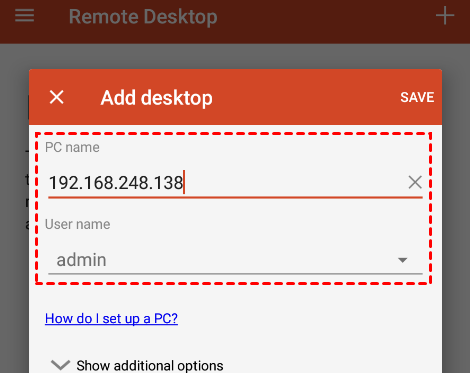
4、然后在软件的主界面,点击刚刚添加的电脑图标即可远程连接您的电脑。
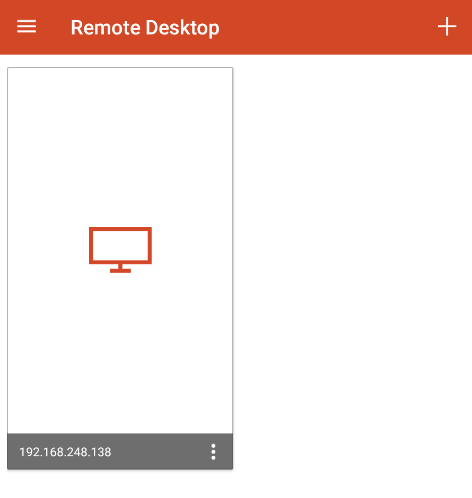
Microsoft 远程桌面app功能介绍
1、访问由管理员发布的托管资源
2、访问运行 Windows Professional 或 Windows Enterprise 以及 Windows Server 的远程电脑
3、丰富的多点触控体验支持 Windows 手势
4、通过远程桌面网关进行连接
5、通过连接中心轻松地管理连接和用户帐户
6、安全连接到数据和应用程序
7、流式传输音频和视频
8、重定向剪贴板以及麦克风和相机等本地设备
Microsoft 远程桌面app软件亮点
1、高效率桌面传输:采用流媒体传输的电脑桌面,可达到实时传输电脑图像和操作、低延迟度可让您更方便的操作远程电脑,在同等画质下速度数倍于VNC、RDP等传统方式连接电脑桌面
2、支持Flash,Java运行环境:可支持浏览器上运行应用
3、支持多种电脑分辨率选择:您可以根据您的设备屏幕大小和电脑显示的分辨率,调整显示尺寸,以便达到最佳显示效果
4、便捷切换控制模式:一个按钮来达到切换输入模式的功能,您可以快速从触屏输入切换到触摸鼠标输入,以及键盘输入,避免复杂设置,提高您的工作效率
Microsoft 远程桌面更新内容
v10.0.19.1279版本
-增加了对移动应用程序管理的支持
-增加了对位置重定向的支持
-在“设置”面板中添加了用于工作区的用户帐户切换器
-解决了存储重定向中断的情况,并根据谷歌策略添加了权限请求
-修正了用朝鲜语键入时CTRL+A会导致字符组合不正确的问题
-辅助功能错误修复和键盘导航改进
-错误修复和改进